财务费用年度支出记账管理系统excel表格模板
- 格式:xls
- 大小:463.00 KB
- 文档页数:1
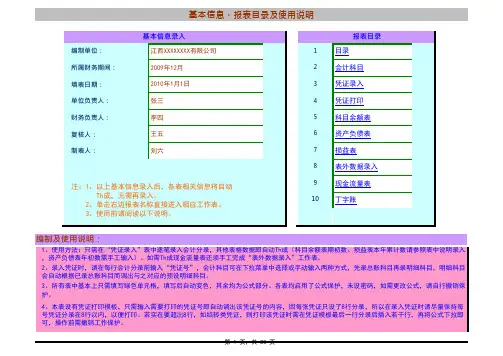
基本信息、报表目录及使用说明
基本信息录入
编制单位: 江西XXXXXXXX 有限公司
所属财务期间: 2009年12月 填表日期: 2010年1月1日 单位负责人: 张三 财务负责人: 李四 复核人: 王五 制表人:
刘六
注:1、以上基本信息录入后,各表相关信息将自动
Th 成,无需再录入。
2、单击右边报表名称直接进入相应工作表。
3、使用前请阅读以下说明。
报表目录 1 2 3 4
5 6 7 8
9 10
目录
会计科目 凭证录入 凭证打印 科目余额表 资产负债表 损益表 表外数据录入 现金流量表 丁字账
原会计制度使用科目注:以下明细科目可根据需要自行增减或修改,但科目之间不可有空单元格。
公司名称:江西XXXXXXXX有限公司试算平衡:借贷平衡
公司名称:江西XXXXXXXX有限公司试算平衡:借贷平衡
公司名称:江西XXXXXXXX有限公司试算平衡:借贷平衡
公司名称:江西XXXXXXXX有限公司试算平衡:借贷平衡
公司名称:江西XXXXXXXX有限公司试算平衡:借贷平衡。
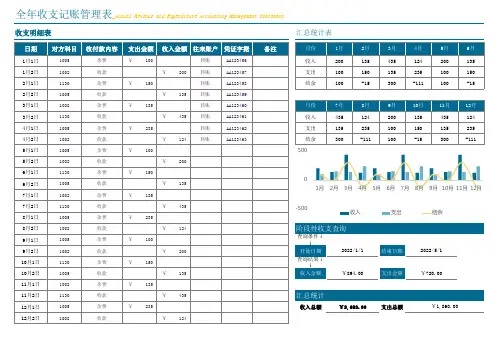
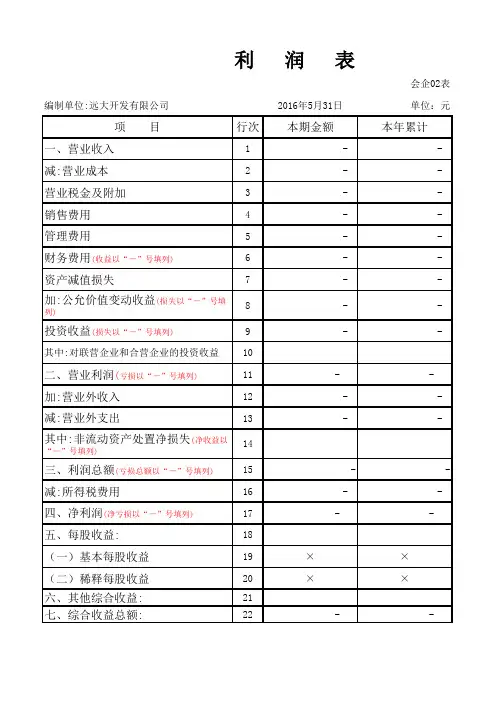
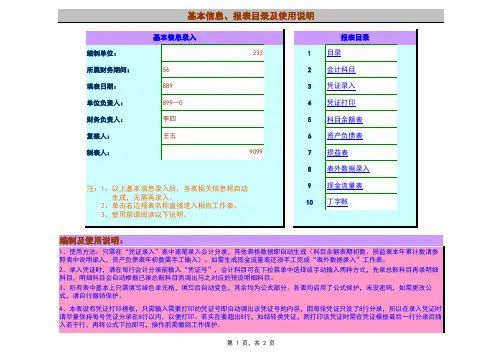
3、所有表中基本上只需填写绿色单元格,填写后自动变色,其余均为公式部分。
各表均启用了公式保护,未设密码,如需更改公式,请自行撤销保护。
4、本表设有凭证打印模板,只需输入需要打印的凭证号即自动调出该凭证号的内容,因每张凭证只设了8行分录,所以在录入凭证时请尽量保持每号凭证分录在8行以内,以便打印。
若实在要超出8行,如结转类凭证,则打印该凭证时需在凭证模板最后一行分录后插入若干行,再将公式下拉即可,操作前需撤销工作保护。
1、使用方法:只需在“凭证录入”表中逐笔录入会计分录,其他表格数据即自动生成(科目余额表期初数、损益表本年累计数请参照表中说明录入,资产负债表年初数需手工输入)。
如需生成现金流量表还须手工完成“表外数据录入”工作表。
2、录入凭证时,请在每行会计分录前输入“凭证号”,会计科目可在下拉菜单中选择或手动输入两种方式,先录总账科目再录明细科目,明细科目会自动根据已录总账科目而调出与之对应的预设明细科目。
编制及使用说明:5、本表会计科目设置采用旧“企业会计制度”使用科目,所有总账科目均已列入“会计科目”表中,如非必要,请勿修改总账科目,如需修改,则相应报表关联公式也要作相应修改。
6、明细科目可在总账科目之后自行增减或修改,科目之间不可有空单元格。
7、资产负债表和损益表的取数公式适用于账结法,录入凭证时需严格按照“科目余额表”中科目借贷方性质录入,否则报表数据将会出错。
如:管理费用,科目性质为借方,冲减时不可做在贷方,而应该做借方红字;主营业务收入,科目性质为贷方,冲减时不可做在借方,而应该做贷方红字。
8、关于“现金流量表”的编制: ①本套财务账表中“现金流量表”为参照网上所搜寻资料而编制,编制办法主要是依据两大主表各帐户的变动情况进行分析,并补充若干表外数据(见“表外数据录入”工作表),然后将这些科目的分析结果分别归入现金流量表的各项目,以此自动生成现金流量表。
由于两大主表反映的是各科目余额,无法反映各科目的发生额及明细,因此根据本办法编制的现金流量表并不能完全反映公司现金流量的真实情况,只能反映大概状况,仅供对外使用,如公司决策需要,则须按明细账簿认真分析,另行编制。
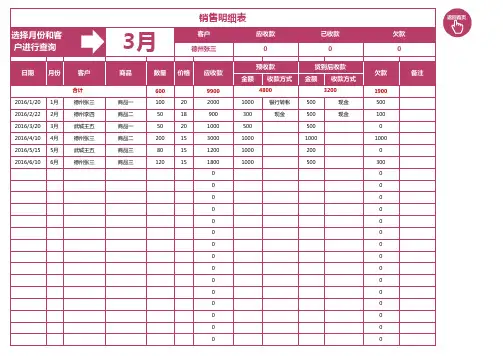
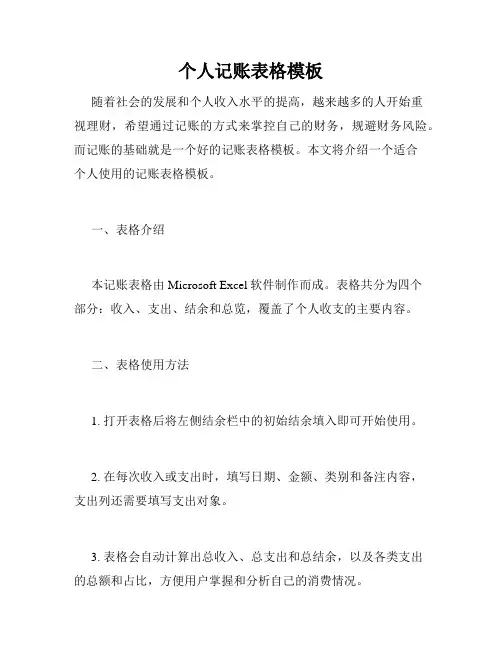
个人记账表格模板随着社会的发展和个人收入水平的提高,越来越多的人开始重视理财,希望通过记账的方式来掌控自己的财务,规避财务风险。
而记账的基础就是一个好的记账表格模板。
本文将介绍一个适合个人使用的记账表格模板。
一、表格介绍本记账表格由Microsoft Excel软件制作而成。
表格共分为四个部分:收入、支出、结余和总览,覆盖了个人收支的主要内容。
二、表格使用方法1. 打开表格后将左侧结余栏中的初始结余填入即可开始使用。
2. 在每次收入或支出时,填写日期、金额、类别和备注内容,支出列还需要填写支出对象。
3. 表格会自动计算出总收入、总支出和总结余,以及各类支出的总额和占比,方便用户掌握和分析自己的消费情况。
4. 在表格右上角有筛选按钮,可以按日期、类别等条件筛选收支明细,方便用户快速找到相关信息。
三、表格下载这个个人记账表格模板是免费的,用户可以根据自己的需要自由下载、使用和修改。
下载链接:XXXXXXXXXX四、表格使用注意事项1. 在填写基础信息时,务必按照实际收支填写,避免造成不必要的误差。
2. 在填写支出备注时,最好写上具体的消费项目,方便之后的分析和调整。
3. 定期检查账单,及时更新表格信息,避免账目记录不全面和漏记等情况。
4. 可以根据需要对表格样式和内容进行修改,以满足个人需求。
五、总结本表格模板旨在帮助个人掌握自己的收支情况,从而规划自己的财务,做到预算合理、生活有保障。
希望使用者合理利用此表格模板,掌握自己的生活消费,避免因财务管理不善而带来的负面影响。
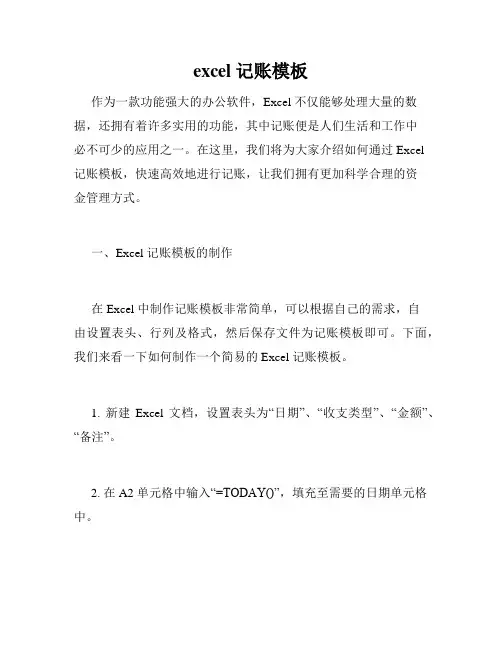
excel 记账模板作为一款功能强大的办公软件,Excel 不仅能够处理大量的数据,还拥有着许多实用的功能,其中记账便是人们生活和工作中必不可少的应用之一。
在这里,我们将为大家介绍如何通过 Excel 记账模板,快速高效地进行记账,让我们拥有更加科学合理的资金管理方式。
一、Excel 记账模板的制作在 Excel 中制作记账模板非常简单,可以根据自己的需求,自由设置表头、行列及格式,然后保存文件为记账模板即可。
下面,我们来看一下如何制作一个简易的 Excel 记账模板。
1. 新建Excel 文档,设置表头为“日期”、“收支类型”、“金额”、“备注”。
2. 在 A2 单元格中输入“=TODAY()”,填充至需要的日期单元格中。
3. 在 B2 单元格中输入“支出”,在 B3 单元格中输入“收入”,在B4 单元格输入“支出合计”,在 B5 单元格输入“收入合计”。
4. 在 C2、C3 单元格中输入金额数值,其余单元格输入计算公式进行自动计算。
5. 在 E2 单元格中输入“=C2-C3”,并将公式复制至 E3、E4、E5 中,实现自动合计功能。
6. 在 D2 单元格中输入备注信息,自由填写内容即可。
7. 将制作好的表格设定为表格样式,保存文件为记账模板。
二、 Excel 记账模板的使用在制作好 Excel 记账模板后,我们就可以开始利用它进行生活和工作中的资金管理了。
下面,我们将来介绍一下如何使用 Excel 记账模板。
1. 打开记账模板文档,填写所需的信息,包括日期、收支类型、金额、备注等。
2. Excel 记账模板支持数据筛选和排序功能,可以根据不同条件来筛选出数据,也可以根据日期、金额等进行排序,便于我们进行数据管理和分析。
3. Excel 记账模板还可以根据月份、季度、年份等期间进行统计分析,为我们提供更加全面和准确的财务情况,帮助我们更好地规划和安排资金。
4. Excel 记账模板还支持数据图表的制作,可以将数据以饼图、柱状图等方式进行展示,直观清晰,方便我们理解和分析财务状况。
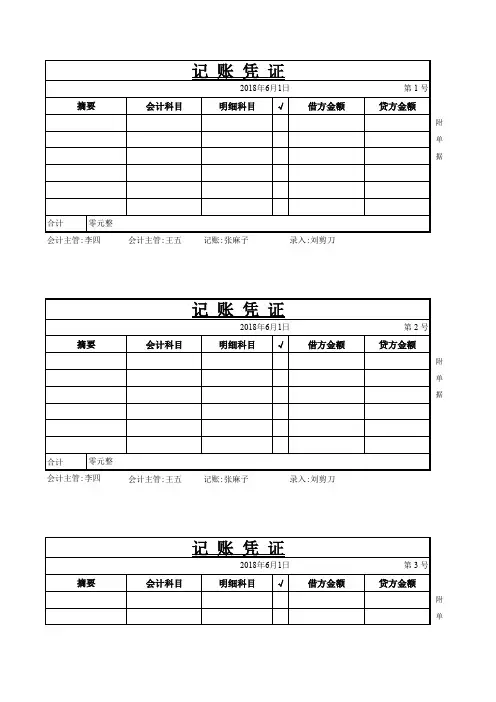
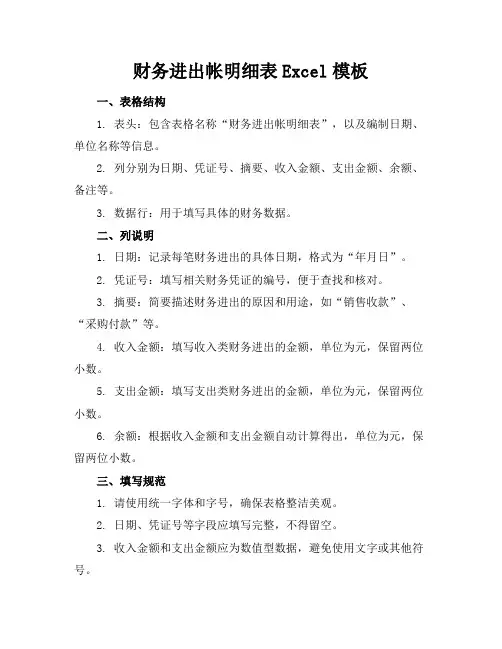
财务进出帐明细表Excel模板一、表格结构1. 表头:包含表格名称“财务进出帐明细表”,以及编制日期、单位名称等信息。
2. 列分别为日期、凭证号、摘要、收入金额、支出金额、余额、备注等。
3. 数据行:用于填写具体的财务数据。
二、列说明1. 日期:记录每笔财务进出的具体日期,格式为“年月日”。
2. 凭证号:填写相关财务凭证的编号,便于查找和核对。
3. 摘要:简要描述财务进出的原因和用途,如“销售收款”、“采购付款”等。
4. 收入金额:填写收入类财务进出的金额,单位为元,保留两位小数。
5. 支出金额:填写支出类财务进出的金额,单位为元,保留两位小数。
6. 余额:根据收入金额和支出金额自动计算得出,单位为元,保留两位小数。
三、填写规范1. 请使用统一字体和字号,确保表格整洁美观。
2. 日期、凭证号等字段应填写完整,不得留空。
3. 收入金额和支出金额应为数值型数据,避免使用文字或其他符号。
4. 余额栏为计算公式自动,请勿手动填写。
5. 备注栏如无特殊情况,可留空。
四、示例日期 | 凭证号 | 摘要 | 收入金额 | 支出金额 | 余额| 备注||||||20230401 | 0001 | 销售收款 | 10,000.00 | |10,000.00 |20230402 | 0002 | 采购付款 | | 5,000.00 |5,000.00 |20230403 | 0003 | 办公用品采购 | | 1,000.00 | 4,000.00 |温馨提示:请确保财务进出帐明细表的数据准确无误,以便于财务分析和决策。
如有疑问,请及时与财务部门沟通。
谢谢!五、数据分析与汇总1. 请在表格下方设置数据汇总区域,包括总收入、总支出和最终余额。
2. 利用Excel的求和功能(SUM函数),自动计算收入金额和支出金额的总和。
3. 最终余额应为总收入减去总支出,也可以通过设置公式自动计算得出。
六、保护与备份1. 为确保数据安全,建议对财务进出帐明细表进行保护,设置密码防止未授权修改。
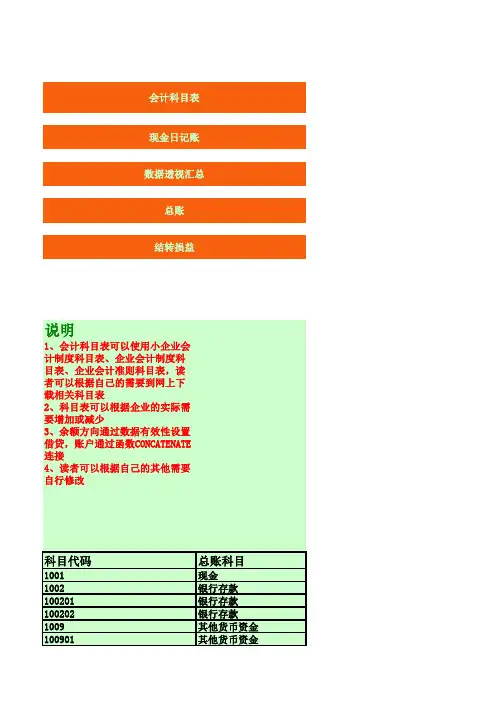
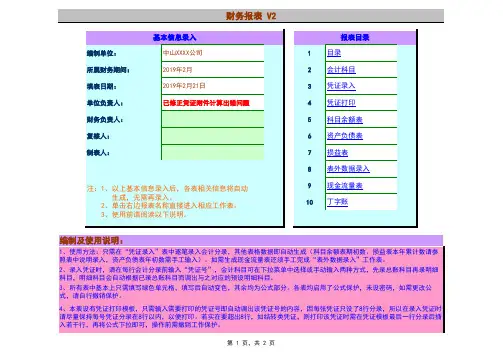
3、所有表中基本上只需填写绿色单元格,填写后自动变色,其余均为公式部分。
各表均启用了公式保护,未设密码,如需更改公式,请自行撤销保护。
4、本表设有凭证打印模板,只需输入需要打印的凭证号即自动调出该凭证号的内容,因每张凭证只设了8行分录,所以在录入凭证时请尽量保持每号凭证分录在8行以内,以便打印。
若实在要超出8行,如结转类凭证,则打印该凭证时需在凭证模板最后一行分录后插入若干行,再将公式下拉即可,操作前需撤销工作保护。
1、使用方法:只需在“凭证录入”表中逐笔录入会计分录,其他表格数据即自动生成(科目余额表期初数、损益表本年累计数请参照表中说明录入,资产负债表年初数需手工输入)。
如需生成现金流量表还须手工完成“表外数据录入”工作表。
2、录入凭证时,请在每行会计分录前输入“凭证号”,会计科目可在下拉菜单中选择或手动输入两种方式,先录总账科目再录明细科目,明细科目会自动根据已录总账科目而调出与之对应的预设明细科目。
编制及使用说明:5、本表会计科目设置采用旧“企业会计制度”使用科目,所有总账科目均已列入“会计科目”表中,如非必要,请勿修改总账科目,如需修改,则相应报表关联公式也要作相应修改。
6、明细科目可在总账科目之后自行增减或修改,科目之间不可有空单元格。
7、资产负债表和损益表的取数公式适用于账结法,录入凭证时需严格按照“科目余额表”中科目借贷方性质录入,否则报表数据将会出错。
如:管理费用,科目性质为借方,冲减时不可做在贷方,而应该做借方红字;主营业务收入,科目性质为贷方,冲减时不可做在借方,而应该做贷方红字。
8、关于“现金流量表”的编制: ①本套财务账表中“现金流量表”为参照网上所搜寻资料而编制,编制办法主要是依据两大主表各帐户的变动情况进行分析,并补充若干表外数据(见“表外数据录入”工作表),然后将这些科目的分析结果分别归入现金流量表的各项目,以此自动生成现金流量表。
由于两大主表反映的是各科目余额,无法反映各科目的发生额及明细,因此根据本办法编制的现金流量表并不能完全反映公司现金流量的真实情况,只能反映大概状况,仅供对外使用,如公司决策需要,则须按明细账簿认真分析,另行编制。
会计科目表现金日记账数据透视汇总总账结转损益说明1、会计科目表可以使用小企业会计制度科目表、企业会计制度科目表、企业会计准则科目表,读者可以根据自己的需要到网上下载相关科目表2、科目表可以根据企业的实际需要增加或减少3、余额方向通过数据有效性设置借贷,账户通过函数CONCATENATE连接4、读者可以根据自己的其他需要自行修改科目代码总账科目1001 现金1002银行存款100201 银行存款100202银行存款1009其他货币资金100901 其他货币资金100902 其他货币资金100903 其他货币资金100904 其他货币资金100905 其他货币资金100906 其他货币资金1101短期投资110101 短期投资110102 短期投资110103 短期投资110110 短期投资1102 短期投资跌价准备1111 应收票据1121 预付账款1131应收账款113101 应收账款113102 应收账款113103 应收账款1133 其他应收款1141 坏账准备1201 在途物资1211 材料1231 低值易耗品1243 库存商品1244 商品进销差价1251 委托加工物资1261 委托代销商品1281 存货跌价准备1301 待摊费用1401 长期股权投资140101 股票投资140102 其他股权投资1402 长期债权投资140201 债券投资140202 其他债权投资1501 固定资产1502 累计折旧1601 工程物资1603 在建工程160301 建筑工程160302 安装工程160303 技术改造工程160304 其他支出1701 固定资产清理1801 无形资产1901 长期待摊费用2101 短期借款2111 应付票据2121 应付账款2151 应付工资2153 应付福利费2161 预收账款2171应交税金217101 应交税金21710101 应交税金21710102 应交税金21710103 应交税金21710104 应交税金21710105 应交税金217102 应交税金217103 应交税金217104 应交税金217105 应交税金217106 应交税金217107 应交税金217108 应交税金217109 应交税金217110 应交税金217111 应交税金217112 应交税金2176 其他应交款2181 其他应付款2191 预提费用220101待转资产价值220101 待转资产价值220102 待转资产价值2301 长期借款2321 长期应付款3101实收资本3111 资本公积311101 资本公积311107 资本公积3121 盈余公积312101 法定盈余公积312102 任意盈余公积312103 法定公益金3131 本年利润3141 利润分配314101 其他转入314102 提取法定盈余公积314103 提取法定公益金314109 提取任意盈余公积314110 应付利润314111 转作资本的利润314115 未分配利润4101 生产成本410101 基本生产成本410102 辅助生产成本4105 制造费用5101 主营业务收入5102 其他业务收入5201 投资收益5301 营业外收入5401 主营业务成本5402 主营业务税金及附加5405 其他业务支出5501 营业费用5502管理费用550201 管理费用550202 管理费用550203 管理费用550204 管理费用550205 管理费用550206 管理费用550301 财务费用550302 财务费用5601 营业外支出5701 所得税说明1、可以把一些常用的摘要记下来,然后通过定义名称、数据有效性功能嵌入到凭证模板中,这样录入凭证的时候,就不输入文字了,直接选择就可以了,可以减少工作量,具体见记账凭证页签2、后续可以随时插入,插入后则自动嵌入到记账凭证中,无需再次通过数据有效性设置嵌入摘要ZY001购买原材料ZY002投入资本ZY003采购商品ZY004结转成本ZY005向银行借款ZY006客户付货款ZY007提取现金ZY008销售商品ZY009支付供应商货款ZY010收到客户销售回款ZY011收入类转入本年利润ZY012费用类转入本年利润ZY013生产部门领料出库说明1、摘要、总账科目、明细科目,通过数据EXCEL有效性功能嵌入凭证中,录入凭证的时候直接选择2、日期格式设置成自己想要的形式3、合计行通过SUBTOTAL函数汇总,这样就可以根据你的筛选随时汇总;4、通过IF函数设置,随时检查录入凭证的借贷是否平衡单位名称:XX有限公司凭证号日期110月16日110月16日210月16日210月16日310月16日310月16日310月16日410月16日410月16日410月16日510月16日510月16日510月16日610月16日610月16日610月16日710月16日710月16日710月16日810月16日810月16日810月16日910月16日910月16日1010月16日1010月16日1110月16日1110月16日1210月16日1210月16日1210月16日1310月16日1310月16日主管:X X说明40452140467说明10月1日110月16日210月16日910月16日1010月16日1110月16日10月31日说明日期附件 张1、现金日记账,可以在记账凭证中筛选得到2、复制粘贴的时候,可以用选择性粘贴功能,不粘贴格式凭证号数日期1、银行存款日记账,可以在记账凭证中筛选得到2、复制粘贴的时候,可以用选择性粘贴功能,不粘贴格式凭证号数1、应收账款明细账,可以在记账凭证中筛选得到2、复制粘贴的时候,可以用选择性粘贴功能,不粘贴格式3、其他科目明细账,也可以类比应收账款明细账,在记账凭证凭证号数日期10月1日310月16日410月16日510月16日610月16日710月16日810月16日910月16日1010月16日10月31日说明1、数据透视汇总过程中,自带公式,所以完成后,复制粘贴过粘贴数值,再进行表格整理2、数据透视汇总的时候,注意不要选择选择了凭证合计栏,如后,注意把会计科目为空白的那行删除3、数据透视汇总的时候,可以检查一下,透视汇总的结果与凭样,则有可能哪个地方不小心搞错了,建议重新来过数据透视汇总表会计科目借方发生额实收资本短期借款库存商品3000现金30000银行存款2000300应付账款应交税金510应收账款7020主营业务成本3000主营业务收入总计2043830说明1、科目汇总表期初余额等于上一期的期末余额,此例中,上期2、用vlookup函数把透视汇总表中的金额关联出来,没有的直益类说明1、各科目总账直接根据科目汇总表填列,即填列各科目本月的2、用vlookup函数把透视汇总表中的金额关联出来,没有的直3、损益结转后,损益类科目没有余额日期摘要10月1日期初余额10月31日本月发生额合计10月31日月计10月31日累计说明1、损益类科目没有余额,要做会计分录结转损益到本年利润中2、做完凭证后,记得返回去登记科目对应的总账和明细账,使3、如果是年末,还需提取公积金、公益金及利润分配的分录本月损益构收入类金额(元)主营业务收入 -其他业务收入 -投资收益 -营业外收入 -合计 -净利润 -单位名称:XX有限公司凭证号日期1410月31日1410月31日1410月31日1410月31日1410月31日摘要银行存款日记账透视汇总表资产负债表会计科目表及初始余额明细科目余额方向期初余额基本户纳税户外埠存款银行本票存款银行汇票存款信用卡存款信用证保证金存款存出投资款股票债券基金其他xx西装yy服装zz服饰应交增值税(进项税额)应交增值税(已交税金)应交增值税(转出未交增值税)应交增值税(销项税额)应交增值税(进项税额转出)应交增值税(转出多交增值税)未交增值税应交营业税应交消费税应交资源税应交所得税应交土地增值税应交城市维护建设税应交房产税应交土地使用税应交车船使用税应交个人所得税接受捐赠货币性资产价值接受捐赠非货币性资产价值资本溢价其他资本公积差旅费水电费办公费业务招待费工资福利费利息手续费记账日期:2010/10/16摘要总账科目明细科目提取现金现金提取现金银行存款向银行借款银行存款向银行借款短期借款销售商品应收账款格格西装销售商品主营业务收入销售商品应交税金 应交增值税(销项税额)销售商品应收账款格格西装销售商品主营业务收入销售商品应交税金 应交增值税(销项税额)销售商品应收账款格格西装销售商品主营业务收入销售商品应交税金 应交增值税(销项税额)销售商品应收账款格格西装销售商品主营业务收入销售商品应交税金 应交增值税(销项税额)销售商品应收账款格格西装销售商品主营业务收入销售商品应交税金 应交增值税(销项税额)销售商品应收账款格格西装销售商品主营业务收入销售商品应交税金 应交增值税(销项税额)客户付货款银行存款客户付货款应收账款格格西装客户付货款银行存款客户付货款应收账款格格西装投入资本银行存款投入资本实收资本司记账凭证采购商品库存商品采购商品应交税金 应交增值税(进项税额)采购商品应付账款菲菲服饰结转成本主营业务成本投入资本库存商品合计复核:XX出纳:XX式现金日记账摘要总账科目明细科目期初余额提取现金现金本月发生余额式银行存款日记账摘要总账科目明细科目期初余额提取现金银行存款向银行借款银行存款客户付货款银行存款客户付货款银行存款投入资本银行存款本月发生额及余额合计式账凭证中筛选得到应收账款明细账——格格西装摘要总账科目明细科目期初余额销售商品应收账款xx西装销售商品应收账款xx西装销售商品应收账款xx西装销售商品应收账款xx西装销售商品应收账款xx西装销售商品应收账款xx西装客户付货款应收账款xx西装客户付货款应收账款xx西装本月发生余额及余额粘贴过来,粘贴时使用选择性粘贴,只栏,如果选择了凭证中的合计栏,汇总果与凭证汇总的结果是否一样,如不一来过总表贷方发生额50000015000003000300003510102030060002043830,上期余额为0有的直接筛选,清空,选择输入0,CTRL+ENTER即可银行存款银行存款00银行存款00银行存款贷有的直接筛选,清空,选择输入0,CTRL+ENTER即可本月的银行存款总账总账科目借费用类金额(元)主营业务成本 -其他业务支出 -营业税金及附加 -营业费用 -管理费用 -财务费用 -所得税费用0.00合计-记账日期:2010/10/31摘要总账科目明细科目收入类转入本年利润主营业务收入收入类转入本年利润本年利润费用类转入本年利润本年利润费用类转入本年利润主营业务成本费用类转入本年利润所得税记账凭证司利润中;账,使其余额结转后为0.分录损益构成账户查询现金银行存款银行存款-基本户银行存款-纳税户其他货币资金记账凭证应收账款明细账科目汇总表利润表其他货币资金-银行本票存款其他货币资金-银行汇票存款其他货币资金-信用卡存款其他货币资金-信用证保证金存款其他货币资金-存出投资款短期投资短期投资-股票短期投资-债券短期投资-基金短期投资-其他短期投资跌价准备应收票据预付账款应收账款应收账款-xx西装应收账款-yy服装应收账款-zz服饰其他应收款坏账准备在途物资材料低值易耗品库存商品商品进销差价委托加工物资委托代销商品存货跌价准备待摊费用长期股权投资股票投资其他股权投资长期债权投资债券投资其他债权投资固定资产累计折旧工程物资在建工程建筑工程安装工程技术改造工程其他支出固定资产清理无形资产长期待摊费用短期借款应付工资应付福利费预收账款应交税金应交税金-应交增值税(进项税额)应交税金-应交增值税(已交税金)应交税金-应交增值税(转出未交增值税)应交税金-应交增值税(销项税额)应交税金-应交增值税(进项税额转出)应交税金-应交增值税(转出多交增值税)应交税金-未交增值税应交税金-应交营业税应交税金-应交消费税应交税金-应交资源税应交税金-应交所得税应交税金-应交土地增值税应交税金-应交城市维护建设税应交税金-应交房产税应交税金-应交土地使用税应交税金-应交车船使用税应交税金-应交个人所得税其他应交款其他应付款预提费用待转资产价值待转资产价值-接受捐赠货币性资产价值待转资产价值-接受捐赠非货币性资产价值长期借款长期应付款实收资本资本公积资本公积-资本溢价资本公积-其他资本公积盈余公积法定盈余公积任意盈余公积法定公益金本年利润利润分配其他转入提取法定盈余公积提取法定公益金提取任意盈余公积应付利润转作资本的利润基本生产成本辅助生产成本制造费用主营业务收入其他业务收入投资收益营业外收入主营业务成本主营业务税金及附加其他业务支出营业费用管理费用管理费用-差旅费管理费用-水电费管理费用-办公费管理费用-业务招待费管理费用-工资管理费用-福利费财务费用-利息财务费用-手续费营业外支出所得税借贷平衡单位:元借方金额贷方金额300003000015000001500000117010001701170100017011701000170117010001701170100017011701000170100100200200500000300051035103000300020438302043830审核:X X制单:xx30000300000借30000借300001500000100200500000200030030000借1970300借贷借或贷余额借或贷余额借贷借1170117011701170117011701001007020200借6820贷借或贷余额西装借借或贷余额借借0借0单位:元借方金额贷方金额----0.00。